这份笔记按照的参考资料为《GO并发编程实战》 和 无闻的《跟无闻学Go语言:Go编程基础视频教程》 ,按照《GO并发编程实战》的章节顺序缓慢更新。。冏
Golang简介啥的就忙了吧-。- , 不知道golang也不会学了。。。
首先安装热身!!
windows平台:
我是直接在http://www.golangtc.com/download 下,下载的最新版当前位1.4版本。
直接采用了标准包安装(我很懒。。。),一路next,安装完成后在系统环境变量PATH中加入
bin文件夹所在的位置。最后再新建一个系统环境变量 GOPATH 并在其中设定工作目录。
完成后,打开cmd 输入 'go' 会出现下图所示内容
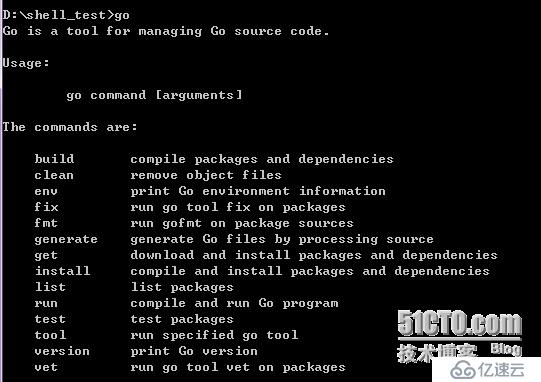
UBUNTU(12.04):
我直接在http://www.golangtc.com/download 中下载好了 go1.4.linux-386.tar
在放置的目录下 执行 tar zxf go1.4.linux-386.tar.gz 解压后出现文件夹 ‘go’

api文件夹:存放G哦API检查器的辅助文件
bin文件夹:存放所有由官方提供的go语言相关工具的可执行文件
doc文件夹:存放Go语言几乎全部的HTML格式的官方文档和说明
misc文件夹:存放各类编辑器或IDE软件的插件,辅助他们查看和便携Go代码
pkg文件夹:用于在构建安装后,保存Go语言标准库
src文件夹:存放所有标准库,Go语言工具,以及相关底层库的源码
test文件夹:存放测试Go语言自身代码的文件
继续安装 sudo mv ./go /usr/local
sudo vim /etc/profile
GG跳转至最后一行,按‘o’键,在其中加入如下内容:

ZZ 保存
使脚本生效 执行 source /etc/profile
最后验证安装:
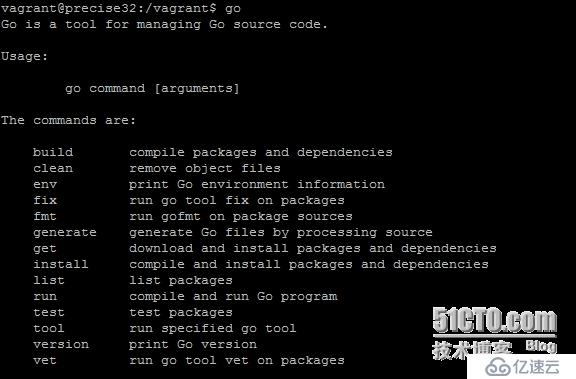
安装完成! 撒花!!
最后国际惯例 Hello
package main
import(
"fmt"
)
func main(){
fmt.Println("Hello Go!")
}

免责声明:本站发布的内容(图片、视频和文字)以原创、转载和分享为主,文章观点不代表本网站立场,如果涉及侵权请联系站长邮箱:is@yisu.com进行举报,并提供相关证据,一经查实,将立刻删除涉嫌侵权内容。